Когда люди в проекте одновременно работают над слишком большим количеством назначений, вы можете устранить конфликты ресурсов или перерасходы, автоматически выровненные назначения, перейдя в поле Resource > Level All. Выравнивание выполняется путем задержки задач или их разделения, чтобы ресурсы, назначенные этим задачам, больше не перегружаться.
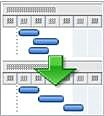
При выравнивании project не изменяется, кто назначается каждой задаче. Проект выровнашивает только рабочие ресурсы, ролевые ресурсы и зафиксированные ресурсы. Она не выровнает материальные ресурсы, затратные ресурсы или предлагаемые ресурсы.
Примечание: Из-за этих изменений в задачах выравнивание может отложить дату окончания некоторых задач и, следовательно, дата окончания проекта .
Перед выравниванием может потребоваться изменить несколько параметров.
-
Приоритеты задач, которые указывают на важность задачи и ее доступность для выравнивания.
-
Приоритеты проекта, определяющие доступность проекта для выравнивания.
-
Параметры выравнивания, которые помогают точно настроить, как Project определяет, какие задачи выровнять и в какой степени.
В этой статье
Распределение работы над проектом путем выравнивания
На вкладке Ресурсы в группе Уровень выберите один из следующих параметров.

-
Выбор уровня Используйте его для выравнивания только выбранных задач. Чтобы выбрать несколько задач, которые находятся рядом друг с другом, выберите первую задачу в выделенном фрагменте, а затем нажмите клавишу SHIFT при выборе последней задачи в выделенном фрагменте. Чтобы выбрать несколько задач, которые не находятся рядом друг с другом, выделите каждую из них, нажав клавиши CTRL при выборе задачи.
Это полезно, если может быть приемлемо, чтобы ресурсы были обобщины для определенных задач в плане проекта, но руководители проектов хотели бы устранить перерасчет для других конкретных задач.
-
Ресурс уровня Используйте его для выравнивания только тех задач, которым назначены определенные ресурсы. Выберите Уровень ресурса, а затем выберите ресурс, которому назначены задачи. Выберите несколько ресурсов с помощью клавиши CTRL.
Если выбранный ресурс работает над задачами с несколькими ресурсами, другие назначения не будут перемещены.
-
Выровнять все Используйте его для выравнивания всех ресурсов во всех задачах в плане проекта.
-
Параметры выравнивания Используйте его для изменения параметров, используемых Project для выравнивания. См. раздел Изменение параметров выравнивания в этой статье.
-
Очистка выравнивания Используйте его, чтобы отменить эффекты предыдущего выравнивания.
-
Следующее превышение Используйте его для перехода к следующей задаче с общими ресурсами. Используйте его, чтобы легче увидеть влияние выравнивания на отдельные задачи.
Изменение параметров выравнивания
Вы можете изменить выравнивание, чтобы точно настроить, как Project определяет, какие задачи выровнять и в какой степени.
-
На вкладке Ресурсы в группе Уровень выберите Параметры выравнивания.
-
В диалоговом окне Выравнивание ресурсов в разделе Вычисления выравнивания выберите способ выравнивания.
-
Автоматически Если вы выбрали этот вариант, снимите флажок Очистка данных предыдущего выравнивания перед новым выравниванием. Это позволит выравнивать только новые и невыровненные назначения. По умолчанию этот значок установлен, но при автоматическом выравнивании он может значительно замедлить работу с календарным планом, так как происходит выравнивание всех задач.
В поле Поиск избыточных расположений выберите период времени или основу для чувствительности, с которой выравнивание будет распознавать превышение. По умолчанию используется значение по дням. Этот параметр определяет, когда нужно начинать выравнивание: при наличии превышения в пределах минуты, дня, недели или месяца.
-
Вручную Выравнивание вручную (по умолчанию) происходит только при выборе параметра Уровень всех. Автоматическое выравнивание происходит мгновенно при изменении задач или ресурсов. Используйте автоматическое выравнивание, если вы хотите перепланировать задачи при превышении использования ресурсов, которым они назначены.
-
-
В разделе Диапазон выравнивания для проекта можно задать, следует ли выравнивать весь проект или только задачи, попадающие в определенный промежуток времени.
-
В поле Порядок выравнивания выберите нужный порядок выравнивания:
-
Выберите Только по идентификаторам для выравнивания задач по возрастанию их идентификаторов до учета других условий.
-
Выберите Стандартный , чтобы сначала изучить предшественник зависимости, временной резерв, даты, приоритеты и ограничения, чтобы определить, следует ли выровнировать задачи и как. (Это параметр по умолчанию.)
-
Выберите По приоритетам, стандартный, чтобы сначала проверить приоритеты задач, а затем — стандартные условия.
-
-
Чтобы не допустить переноса даты окончания проекта на более поздний срок, установите флажок Выравнивание только в пределах имеющегося резерва.
Примечание: Если установить этот флажок, могут выводиться сообщения об ошибках, указывающие на то, что Project не удается выровнять весь календарный план. Зачастую Project не может выровнять календарный план, так как в нем недостаточно резерва времени для того, чтобы перепланировать назначения.
-
Чтобы разрешить коррекцию выравнивания, если ресурс работает над задачей независимо от других ресурсов, работающих над ней же, установите флажок При выравнивании допускается коррекция отдельных назначений для задачи.
-
Если вы хотите разрешить прерывание оставшихся трудозатрат по задачам или назначениям в процессе выравнивания, установите флажок При выравнивании допускается прерывание оставшихся трудозатрат. Если ресурс одновременно назначен нескольким задачам, из-за чего превышено его использование, оставшиеся трудозатраты по задачам можно разделить, чтобы ресурс работал над ними в свободное время.
-
Чтобы включить предложенные ресурсы, установите флажок Выравнивание загрузки предложенных ресурсов.
-
Чтобы разрешить выравниванию изменять задачи, запланированные вручную, установите флажок Выравнивание задач, запланированных вручную, проверка.
-
Если вы хотите очистить предыдущие результаты выравнивания перед выравниванием еще раз, нажмите кнопку Очистить выравнивание.
-
Если выравнивание выполняется вручную, выберите Выровние всех. Если выравнивание выполняется автоматически, нажмите кнопку ОК.
Примечание: Если вы выравниваете задачи в проектах, спланированных от даты окончания, к окончанию задачи или назначения применяются отрицательные значения задержки, из-за чего их дата окончания переносится на более ранний срок.
Установка приоритетов задач
Установка приоритетов задач позволяет указать важность задачи и ее доступность для выравнивания. Введенное значение приоритета является субъективным значением от 1 до 1000, что позволяет указать объем контроля над процессом выравнивания. Например, если вы не хотите, чтобы Project выровналил конкретную задачу, задайте для нее значение 1000. По умолчанию значение приоритета равно 500 (средний уровень управления). Задачи с более низким приоритетом откладываются или разделяются перед задачами с более высоким приоритетом.
-
В поле Имя задачи дважды щелкните имя задачи, приоритет которой требуется изменить, а затем выберите Сведения о задаче.
-
На вкладке Общие введите или выберите приоритет в поле Приоритет .
Задание приоритета проекта
Вы можете задать доступность всего проекта для выравнивания, задав приоритет проекта. Например, если вы предоставляете общий доступ к ресурсам другому проекту, который выступает в качестве пула ресурсов, и если вы не хотите распределять задачи в одном из общих файлов, задайте для этого общего файла приоритет 1000.
-
На вкладке Проект в группе Свойства выберите Сведения о проекте.
-
Введите или выберите значение в поле Приоритет.
Некоторые советы, которые можно использовать при выравнивании
|
Совет |
Возможные действия |
|---|---|
|
Просмотр ресурсов с общей оценкой |
Общие ресурсы помечаются красным цветом в представлениях ресурсов, включая Планировщик команды. На диаграмме Ганта общие ресурсы обозначены красным рисунком в столбце Индикаторы. |
|
Удаление выравнивания при каждом уровне |
При каждом выравнивании проекта удаляются предыдущие результаты выравнивания. Чтобы изменить это, выберите Параметрывыравнивания > ресурсов. |
|
Очистка выравнивания |
Чтобы снять выравнивание непосредственно перед выполнением других действий, выберите Отменить уровень. Если вы не отмените выравнивание, можно также выбрать Очистить выравнивание , чтобы очистить предыдущие результаты выравнивания. |
|
Узнайте, какие задачи выровнять |
Чтобы просмотреть изменения, внесенные в задачи путем выравнивания, используйте представление Ганта выравнивания. Выберите Представления > Другие представления > Другие представления. |
|
Уровень в течение определенного периода времени |
Выберите Параметры выравнивания > ресурсов, а затем введите от и до даты. |
|
Не выровнайте запланированные вручную задачи |
Как правило, все типы задач выровны. Чтобы изменить это, выберите Параметрывыравнивания > ресурсов. |
|
Уровень без изменения даты окончания проекта |
Выберите Resource > Leveling Options (Параметры выравнивания ресурсов), а затем установите флажок Уровень только в пределах доступной временной черты . Примечание: Если выбрать это поле проверка, может появиться сообщение об ошибке о том, что project не удается выровнимать весь проект. В расписании может не хватать времени для перемещения назначений без изменения даты окончания проекта. |
|
Разрешение перемещений вручную |
Если вы не хотите выполнять выравнивание, можно попробовать другие способы удаления излишних расположений.
|










